Google Play 스토어가 로드되지 않음 – 해야 할 일
게시 됨: 2017-08-08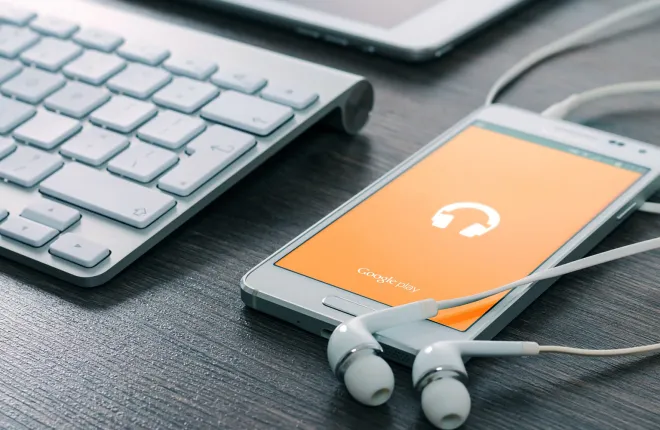
전화, 문자, 사진, 게임, 음악 등 우리가 휴대전화를 사용하는 모든 것은 앱을 통해 데이터와 정보를 로드해야 합니다. 인터넷에서 페이지를 로드하는 경우에도 Play 스토어에서 다운로드한 애플리케이션을 사용해야 합니다. Android에서 Play 스토어는 다운로드 및 설치하는 모든 항목을 맬웨어 및 기타 다양한 버그로부터 안전하게 보호하고 업데이트를 푸시하고 기기에 자동으로 다운로드할 수 있도록 합니다. 또한 카테고리 및 인기도별로 새로운 앱을 탐색할 수 있습니다. 새로운 게임을 찾고 있든, 이전 앱에 대한 업데이트를 찾고 있든, 아니면 휴대전화를 위한 새로운 것을 찾고 있든 Play 스토어는 시작하기에 아주 좋은 곳입니다.
불행히도 현대 시대에 앱에 대한 의존도는 Play 스토어가 기기에서 작동하지 않을 때 문제가 발생한다는 것을 의미합니다. 드문 문제이지만 여러 가지 이유로 때때로 발생할 수 있습니다. Play 스토어가 활성화되지 않고 휴대전화에서 작동하지 않으면 새 앱을 다운로드하고 새 게임을 확인하고 업데이트를 받을 수 없습니다. 정말 고통스러울 수 있으며 종종 Play 스토어 문제의 원인이 다소 불분명합니다.
고맙게도 이 편리한 가이드에 Play 스토어를 바로잡을 수 있는 최상의 솔루션을 모았습니다. 따라서 다음에 Galaxy S8, Google Pixel 또는 기타 휴대전화에서 Play 스토어를 로드할 수 없을 때 문제를 해결하기 위해 취해야 할 단계는 다음과 같습니다. 한 번 보자!
오류 메시지 문제 해결
Play 스토어와 같이 복잡한 것을 다룰 때는 기기에서 무엇이 잘못되었는지 정확히 파악하는 것이 중요합니다. 분명히 Play 스토어에는 여러 가지 다른 오류 메시지가 있을 수 있으며 모두 동일한 의미는 아닙니다. Android에 표시되는 모든 오류 메시지의 전체 목록은 아니지만 다음은 특정 의미와 함께 Play 스토어에 표시될 수 있는 몇 가지 인기 있고 가능한 메시지입니다.
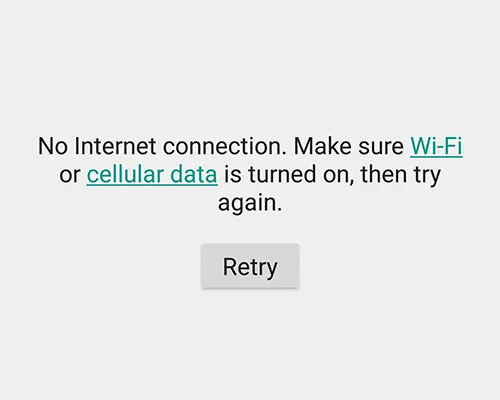
- 연결되지 않음 : 일반적으로 휴대전화나 태블릿이 현재 Wi-Fi나 모바일 데이터를 통해 인터넷에 연결되어 있지 않음을 의미합니다. 이를 처리하는 가장 좋은 방법은 라우터를 확인하거나 장치에서 Wi-Fi를 비활성화하여 문제가 ISP에서 발생하는지 확인하는 것입니다. 모바일 데이터를 사용 중이라면 휴대전화에서 웹페이지를 로드해 보세요. 이동통신사에 기술적인 문제가 있거나 기기에서 모바일 데이터가 비활성화되었을 수 있습니다.
- 서버에서 정보를 검색하는 동안 오류가 발생했습니다. [RPC:S-7:AEC-0] : 이 오류는 기기의 무언가가 잘못 입력되어 발생하는 것 같습니다. 따라서 Google 서버에 오류가 발생하고 기기와 Play 스토어 간의 통신에 문제가 발생합니다. 이 문제를 해결하는 방법은 아래에서 논의하겠습니다.
- [앱 이름]을(를) 오류로 인해 다운로드할 수 없습니다 . 이 메시지는 코드화된 오류 번호와 함께 표시되는 경우가 많으며 492 및 927 이 가장 일반적인 코드 모양입니다. 492는 장치의 캐시 문제를 나타내고 927은 종종 계정 정보의 문제 또는 오류를 나타냅니다. 이 두 가지 문제에 대한 솔루션이 아래 가이드에 포함되어 있습니다.
- 연결 시간 초과 : 휴대전화를 Play 스토어에 연결하는 데 여러 가지 문제가 있음을 나타낼 수 있지만 일반적으로 위의 오류를 수정하는 동일한 방법으로 연결 시간 초과도 수정됩니다.
오류 또는 오류 코드가 위에 나열되지 않은 경우 걱정하지 마십시오. 대부분의 경우 Google Play에서 이러한 유형의 문제는 동일한 종류의 문제 해결 방법 및 절차를 따라 문제를 해결합니다. Android 및 Play 스토어 설정의 핵심으로 이동하기 전에 먼저 Google Play의 몇 가지 기본 단계부터 시작하겠습니다. 휴대전화 문제를 해결할 준비가 되면 아래 가이드로 이동하세요.
Play 스토어를 수정하는 기본 단계
우리 가이드는 Play 스토어를 수정하기 위한 몇 가지 기본적이고 쉬운 단계로 시작합니다. 이것이 보장된 문제 해결사는 아니지만 과거에 작동하는 것으로 알려져 있으며 신속하게 수행하기가 정말 쉽습니다. 서버 문제에서 다운로드 오류에 이르기까지 위의 4가지 샘플 오류 메시지 모두는 일반적으로 기기에 대해 다음 팁을 시도하고 테스트하여 수정할 수 있습니다.
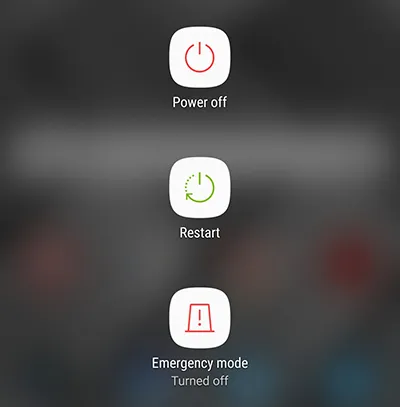
- 휴대폰(및 기타 장치!) 다시 시작: 예, 이 책에서 가장 오래된 트릭은 역시 최고 중 하나입니다. 전화기를 빠르게 다시 시작하면 시간 초과 및 인터넷 연결 부족을 비롯한 모든 연결 문제를 해결할 수 있습니다. 인터넷에 완전히 연결하는 데 문제가 있는 경우 무선 라우터와 모뎀을 재설정하는 방법도 고려해 볼 수 있습니다.
- 네트워크 설정 확인: 연결 문제가 이동통신사에서 발생하는 경우 네트워크를 다시 시작할 수 없습니다. 그러나 휴대전화의 모바일 데이터 또는 비행기 모드를 켜고 끄고 신호에 전화기를 다시 연결할 수 있습니다. 또한 네트워크가 다운되거나 연결 중단이 발생하는지 확인해야 합니다.

- 휴대전화의 날짜 및 시간 업데이트: 다소 이상하게 들릴 수 있지만 휴대전화의 시간 또는 날짜가 현재 위치의 실제 시간 및 날짜와 동기화되지 않으면 휴대전화를 Google 서버. 좋은 소식: 날짜 및 시간 설정을 사용하여 Google Play를 강제로 다시 동기화할 수 있습니다. 시작하려면 앱 서랍 아이콘을 사용하거나 알림 트레이의 바로 가기를 사용하여 설정 메뉴를 열고 "날짜 및 시간" 설정을 찾으십시오. 여기에서 "자동 날짜 및 시간" 메뉴의 선택을 취소한 다음 수동으로 날짜 및 시간을 잘못된 설정으로 설정하십시오. 홈 화면으로 돌아가서 최근 앱을 지웁니다. 설정을 다시 열고 "날짜 및 시간"으로 돌아가 "자동 날짜 및 시간"을 다시 확인하십시오. 휴대전화는 Google 서버와 다시 동기화되어 Google Play 연결 문제를 해결해야 합니다.
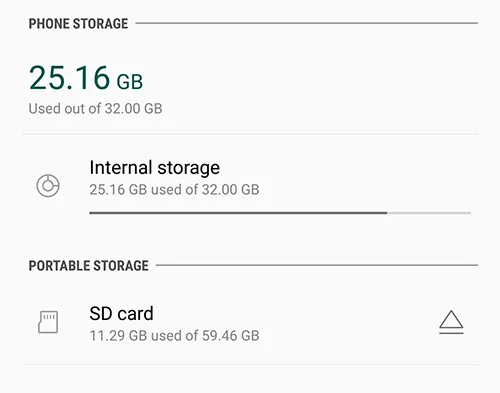
- 기기의 저장용량 확인: 많은 애플리케이션과 마찬가지로 Google Play에서도 기기가 제대로 작동하고 새 앱과 업데이트를 설치하는 등의 작업을 수행하려면 기가바이트 정도의 여유 공간이 필요합니다. 장치의 설정 메뉴로 이동하여 "저장소"를 선택하십시오. 기기에 남은 공간이 표시됩니다. 남은 공간이 기가바이트 미만인 경우 몇 가지 응용 프로그램을 제거하거나 장치에서 사진이나 음악을 지워 여유 공간을 확보하십시오.
전화기에서 날짜와 시간을 업데이트하고 동기화하는 것이 대부분의 Play 스토어 오류 메시지를 수정하는 좋은 방법으로 알려져 있지만 이들 중 어느 것도 확실한 솔루션은 아니지만 시작하기에 좋은 곳입니다. 기기를 Play 스토어에 연결하는 데 여전히 문제가 있어도 걱정하지 마십시오. 아직 몇 가지 문제 해결 방법이 남아 있습니다.
Google Play의 캐시 및 데이터 지우기
Play 스토어 문제에 대한 다음 단계는 앱의 캐시 및 데이터 지우기입니다. 이렇게 하면 휴대전화의 실제 데이터가 지워지지 않으므로 앱, 사진 및 기타 파일을 아직 백업할 필요가 없습니다. 대신 Google Play에 대해 설정된 모든 사용자 설정 및 속성이 지워 집니다. Play 스토어의 캐시와 데이터를 지우면 사용자가 휴대전화를 사용하는 동안 받는 모든 문제를 성공적으로 해결할 수 있으므로 시도해 볼 가치가 있는 방법입니다. 방법은 다음과 같습니다.
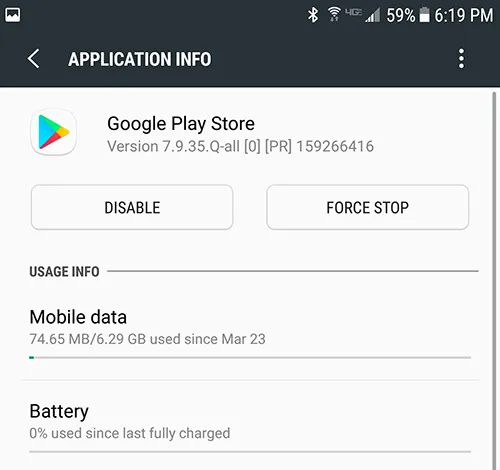
- 휴대전화에서 설정 메뉴를 열고 "앱" 메뉴(기기에 따라 "애플리케이션 관리자"라고도 함)를 찾아 시작하세요.
- 여기에서 "Google Play 스토어"를 찾을 때까지 휴대전화에 설치된 애플리케이션 목록을 스크롤합니다.
- Play 스토어 애플리케이션 설정에서 ""저장소"를 탭합니다. 캐시 지우기 및 데이터 지우기의 두 가지 옵션이 있는 페이지가 로드됩니다.
- "캐시 지우기"를 탭하고 나타나는 프롬프트를 수락하십시오. "데이터 지우기"와 동일한 작업을 수행합니다.
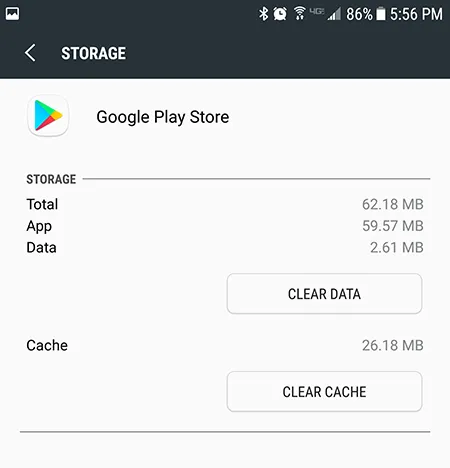
캐시와 데이터를 삭제했으면 휴대전화에서 Play 스토어를 다시 로드해 보세요. 여전히 Play 스토어에 액세스할 수 없다면 Play 스토어 업데이트 문제와 관련이 있을 수 있습니다.

휴대전화와 Play 스토어에서 업데이트 확인
Play 스토어에 업데이트를 다시 설치하는 것은 정말 쉽고 위에서 다룬 동일한 설정 메뉴로 바로 돌아가야 합니다.

- 설정 메뉴를 열고 장치에서 "앱" 또는 "애플리케이션 관리자"를 선택합니다.
- "Google Play 스토어" 목록을 찾아 선택합니다.
- 이번에는 애플리케이션 설정에서 기기 우측 상단의 점 3개 메뉴 버튼을 누르고 '업데이트 제거'를 누른다. 애플리케이션의 공장 버전으로 돌아가라는 메시지를 수락합니다.
- 이제 설정 메뉴를 종료하고 홈 화면으로 돌아갑니다. Play 스토어 바로가기를 탭하거나 앱 서랍을 열어 Play 스토어를 엽니다.
- 여기에서 Play 스토어를 로드한 후 몇 분 안에 앱이 업데이트되므로 홈 화면으로 돌아가 업데이트를 기다리면 됩니다.
업데이트가 휴대전화에 다시 로드되면 정상적으로 Play 스토어에 다시 액세스할 수 있습니다. 앱의 데이터 및 캐시를 지우는 동시에 Play 스토어 업데이트를 제거하고 다시 설치하여 Play 스토어 내에서 휴대전화에서 발견된 오류를 지우고 앱을 다시 정상 상태로 복원할 수 있습니다. 물론 이것은 완벽한 방법이 아니므로 여전히 Play 스토어에 문제가 있는 경우 시도해 볼 수 있는 몇 가지 팁이 더 있습니다.
Google 계정에서 로그아웃
위의 단계를 따르는 것은 좋은 시작이지만 문제가 휴대전화에 로그인한 Google 계정에 연결되어 있으면 세상의 모든 재설정이 도움이 되지 않습니다. 이 경우 가장 좋은 방법은 다시 로그인하기 전에 휴대전화에서 Google 계정에서 로그아웃하여 비밀번호와 사용자 이름이 올바르게 입력되었는지, 휴대전화가 Google 및 특히 Google Play와 올바르게 동기화되는지 확인하는 것입니다. .
- 설정 메뉴로 이동하여 시작하십시오. 이번에는 메뉴에서 "계정"을 선택합니다.
- 휴대전화의 동기화된 계정 목록에서 Google을 선택합니다. 휴대전화에 둘 이상의 Google 계정이 있는 경우 앱에 사용할 계정을 선택하세요.
- 디스플레이의 오른쪽 상단 모서리에 있는 점 세 개 메뉴 버튼을 누르고 "계정 제거"를 선택합니다.
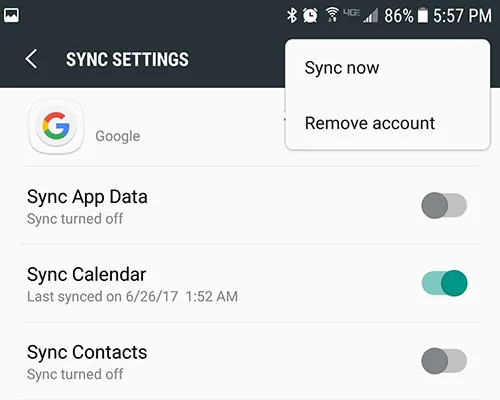
휴대전화에서 Google 계정이 삭제되면 동일한 계정을 다시 추가해야 합니다.
- 계정 메뉴로 돌아가서 "계정 추가"를 탭하십시오.
- 계정 유형 목록에서 "Google"을 선택합니다. 기기의 PIN을 입력하거나 지문을 사용하여 계정에 액세스하세요.
- 휴대전화의 잠금을 해제한 후 화면의 안내에 따라 휴대전화에 Google 계정을 다시 추가합니다.
Google 계정을 휴대전화에 다시 추가한 후 Play 스토어에 액세스하여 문제가 해결되었는지 확인하세요.
고급 솔루션
위의 모든 것을 시도했지만 여전히 휴대전화에서 Play 스토어를 로드할 수 없는 경우 Play 스토어를 작동 상태로 되돌리기 위해 시도할 수 있는 두 가지 마지막 단계가 있습니다. 기기의 캐시 지우기 기기를 공장 초기화합니다. 첫 번째는 휴대전화에서 데이터를 지우지 않지만 수행하려면 약간의 기술 노하우가 필요합니다. 물론 기기를 초기화하는 것은 최후의 수단으로 간주되는 경우가 많으며, 이를 위해서는 로컬 데이터를 백업하고 정보를 클라우드나 다른 미디어(SD 카드 등)에 저장해야 합니다.
휴대폰의 캐시 파티션을 지우려면 Android의 복구 모드로 부팅해야 하는 전자부터 시작하겠습니다. 이 작업을 한 번도 수행한 적이 없다면 수행하기는 쉽지만 상당히 기술적인 절차라는 것을 알아야 합니다. 휴대전화의 영구적인 손상에 대해 걱정할 이유는 없지만 주의해서 진행해야 합니다. 휴대전화의 캐시 파티션을 지우는 것은 이전 단계에서 Google Play의 캐시와 데이터를 지우는 것과 유사하지만 애플리케이션 및 시스템 소프트웨어 내에서 전체 휴대전화의 임시 데이터를 지우는 추가 이점이 있습니다. 그러나 데이터나 응용 프로그램은 삭제되지 않으므로 지금 백업에 대해 걱정하지 마십시오.
모든 전화기에는 복구로 재부팅하는 고유한 방법이 있으며 대부분의 전화기에서는 볼륨과 전원 버튼을 함께 사용합니다. 복구로 부팅하는 가장 안전한 방법은 Google에서 자신의 휴대전화 방법을 검색하는 것이지만 여기에 몇 가지 인기 있는 휴대전화와 해당 방법이 있습니다(각각의 미니 가이드는 휴대전화의 전원이 완전히 꺼진 상태에서 시작됨).
- Samsung Galaxy S8 및 S8+(및 모든 최신 Galaxy 장치): Bixby 및 볼륨 크게 버튼을 길게 누른 다음 이전 버튼을 누른 상태에서 전원 키를 눌렀다 놓습니다. 전화기가 복구로 부팅될 때까지 1분 정도 기다립니다.
- Samsung Galaxy S7 및 S7 edge(및 모든 구형 Galaxy 장치): 홈 및 볼륨 크게 키를 길게 누른 다음 이전 버튼을 누른 상태에서 전원 키를 눌렀다 놓습니다. 전화기가 복구로 부팅될 때까지 1분 정도 기다립니다.
- Google Pixel 및 Pixel XL(세 가지 버전 모두): 빠른 부팅 모드로 부팅하려면 볼륨 작게 및 전원을 몇 초 동안 길게 누릅니다. 볼륨 작게 키를 사용하여 "복구"로 스크롤합니다. 전원 키를 누르고 전화기가 복구로 부팅될 때까지 기다립니다.
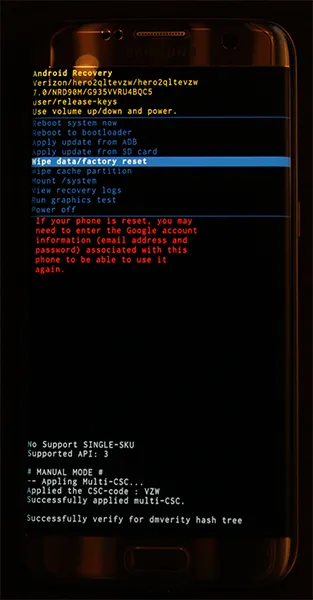
화면 상단에 "Android 복구"라는 단어가 나타납니다. Android에서 복구 모드로 성공적으로 부팅했습니다. 볼륨 키를 사용하여 선택기를 위아래로 이동하고 메뉴에서 "캐시 파티션 지우기"로 이동하십시오. 위 그림에서 강조 표시된 파란색 선 아래 에 있습니다(선택한 옵션은 전체 전화를 지울 것입니다. 아직까지는 원하지 않는 작업입니다). "캐시 파티션 지우기"를 강조 표시했으면 전원 키를 눌러 옵션을 선택한 다음 볼륨 키를 사용하여 "예"를 강조 표시하고 전원 키를 사용하여 다시 한 번 확인합니다. 휴대전화가 캐시 파티션을 지우기 시작하며 몇 분 정도 소요됩니다. 프로세스가 계속되는 동안 꽉 잡으십시오. 완료되면 "지금 장치 재부팅"이 아직 선택되지 않은 경우 선택하고 전원 키를 눌러 확인합니다.
기기가 재부팅되면 기기에서 Play 스토어를 한 번 더 사용해 보세요. 위의 모든 방법을 시도했지만 여전히 휴대전화를 사용하는 데 문제가 있는 경우 마지막 수정 사항인 기기를 공장 초기화할 때입니다. 이것은 아무도 원하지 않는 단계이지만 때때로 다른 방법으로 해결할 수 없는 장치를 괴롭히는 문제를 해결하는 데 필요할 수 있습니다. Google 드라이브 또는 Verizon Cloud와 같은 클라우드 기반 서비스를 사용하거나 휴대전화를 컴퓨터에 연결하고 한 기기에서 다른 기기로 파일을 물리적으로 이동하여 휴대전화를 백업하는 것으로 시작하세요. Google 포토를 사용하여 이미지를 백업할 수 있으며 SMS 백업 및 복원을 사용하여 통화 기록 및 SMS 스레드를 백업할 수 있습니다.
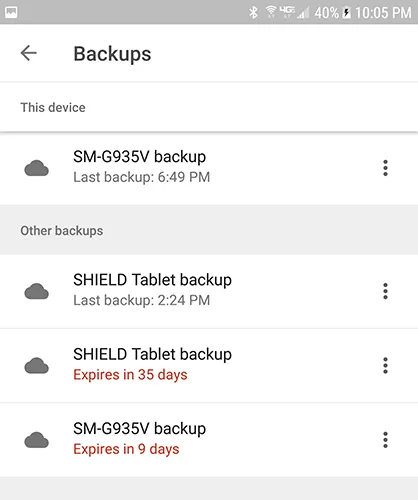
휴대전화가 충분히 백업되면 다음 지침에 따라 휴대전화를 초기화합니다.
- 휴대전화의 설정 메뉴를 열고 "백업 및 재설정"을 선택합니다.
- 전체 재설정 메뉴를 열려면 "공장 초기화"를 선택하십시오.
- 여기에서 SD 카드를 포맷할지 여부를 선택할 수 있습니다. 원하는 경우 할 수 있지만 문제 해결에는 필요하지 않습니다.
- '휴대전화 초기화'를 탭합니다.
- 보안 확인을 위해 휴대전화에 PIN 또는 비밀번호를 입력하세요.
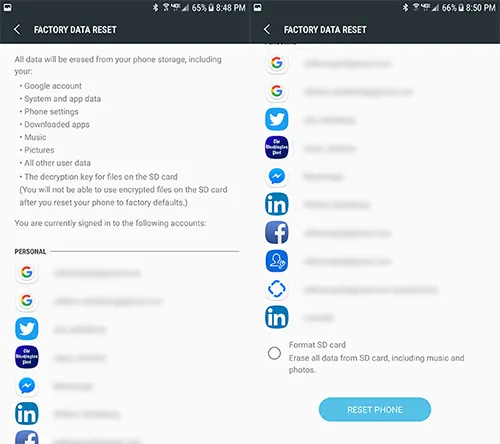
재설정 프로세스가 완료되는 동안 약 30~40분 동안 휴대전화를 그대로 두는 것이 좋습니다. 완전히 충전된 배터리가 있는지 확인하거나 초기화 도중에 전화기가 꺼지면 장치가 영구적으로 차단될 수 있으므로 프로세스 중에 전화기를 연결한 상태로 두십시오. 휴대전화 초기화가 완료되면 설정 절차를 진행하고 Google 계정을 다시 추가하고 Play 스토어를 다시 사용해 보세요. 여전히 Play 스토어에 연결하는 데 문제가 있는 경우 연결 문제에 대해 이동통신사나 ISP에 문의하거나 Play 스토어 문제에 대해 Google에 문의할 때입니다.
***
새로운 앱을 다운로드하고, 오래된 앱을 업데이트하고, 새로 출시된 영화와 음악을 탐색하고, 연구 서적과 잡지를 검색할 수 없다는 것은 정말 짜증나는 일입니다. 휴대 전화에서 소비하거나 사용하는 거의 모든 것이 Play 스토어를 통해 이루어지므로 스토어에 액세스하는 데 문제가 발생하면 기능에 대한 진정한 방해가 될 수 있습니다. 좋은 소식은 Play 스토어에 대한 연결을 수정하기 위한 솔루션이 모두 엉망이라는 것입니다. 모든 솔루션이 작동하지 않을 수도 있습니다. Play 스토어를 통한 연결 문제는 거의 항상 일시적인 문제이므로 위의 문제 해결 중 일부를 시도하고 스토어를 재설정할 시간을 주는 것이 일반적으로 문제를 해결하는 가장 좋은 방법입니다. 그래도 작동하지 않으면 항상 캐시를 지우고 장치를 재설정해야 합니다. 소프트웨어 문제는 힘들지만 하드웨어 문제와 달리 약간의 시간과 약간의 인내심, 많은 노하우가 있으면 거의 항상 고칠 수 있습니다.
